Inhaltsverzeichnis
Ich habe mein System auf Windows 10 aktualisiert, aber es erlaubt mir nicht, die MSVCR120.dll herunterzuladen, obwohl ich sie auf meinem PC vermisse. Ich erhalte immer wieder die Fehlermeldung "Die Codeausführung kann nicht fortgesetzt werden, da MSVCP120.dll nicht gefunden wurde." Was sollte ich tun? - von Microsoft Forum
Sie können die Fehlermeldungen wie "msvcr120.dll wurde nicht gefunden" erhalten, wenn Sie Spiele laden oder Programme auf Ihrem Windows starten. Aber keine Sorge, Sie können diesen Fehler mit den praktischen Lösungen in diesem Artikel beheben. Lesen Sie weiter, um Lösungen für Ihr Problem zu finden.
Drei Lösungen für den Fehler - msvcr120.dll wurde nicht gefunden"
Lösung 1. Verschwundene DLL-Dateien mit der Datenrettungssoftware wiederherstellen
Wenn Sie keine DLL-Dateien auf Ihrem PC finden können, werden Ihre Dateien bereits möglicherweise gelöscht. In diesem Fall können Sie zuerst gelöschte Dateien aus dem Papierkorb wiederherstellen. Wenn Sie den Papierkorb bereits geleert oder die Datei dauerhaft gelöscht haben, können Sie die professionelle und leistungsstarke Datenrettungssoftware wie EaseUS Data Recovery Wizard verwenden:
Diese EaseUS Datenrettungssoftware ermöglicht Ihnen, gelöschte DLL-Dateien wiederherzustellen und kann folgende Probleme lösen "EMP.dll nicht gefunden" Fehler in Hogwarts Legacy. Diese Datenrettung Werkzeug kann verlorene Dateien während mscvcr Fehler wiederherstellen.
Hier erfahren Sie, wie Sie verlorene DLL-Dateien wiederherstellen:
Schritt 1. Wählen Sie den genauen Speicherort der Datei und klicken Sie dann auf die Schaltfläche "Nach verlorenen Daten suchen", um fortzufahren.

Schritt 2. Suchen Sie nach dem Prozess die gelöschten oder verlorenen Dateien im linken Fenster mit der Funktion "Pfad" oder "Typ". Oder Sie können die "Filter"-Funktion anwenden, um die gelöschten Dateien zu finden.

Schritt 3. Klicken Sie auf die Schaltfläche "Wiederherstellen" und speichern Sie die wiederhergestellten Dateien - idealerweise sollten sie sich von den Originaldateien unterscheiden. Sie können einen Cloud-Speicher wie OneDrive, Google Drive usw. wählen und auf "Speichern" klicken, um Ihre wiederhergestellten Dateien zu speichern.

Wenn Sie diesen Beitrag hilfreich finden, teilen Sie ihn in Foren wie Reddit oder Twitter:
Lösung 2. Visual C++ Redistirbutable Packages neu installieren
Wenn Ihre MSVCR120.dll-Dateien fehlen, können Sie ihre Pakete von Microsoft erneut herunterladen, da sie zu den Visual C++ Redistributable-Paketen für Visual Studio 2013 gehören. Gehen Sie wie folgt vor:
Schritt 1. Besuchen Sie die Microsoft Download-Website und klicken Sie auf "Herunterladen".

Schritt 2. Wählen Sie die Datei, die Ihrem System entspricht, und klicken Sie auf "Weiter".
Schritt 3. Folgen Sie den Anweisungen zur Installation und starten Sie Ihren PC neu.
Lösung 3. Die saubere Installation ausführen
Sie können auch versuchen, das Programm neu zu installieren, um den Fehler "dll nicht gefunden" zu beheben. Es ist sehr wichtig, eine saubere Installation wie diese durchzuführen:
Schritt 1. Halten Sie die Tasten Win + R gedrückt, um das Feld Ausführen zu öffnen. Geben Sie appwiz.cpl in das Feld ein und drücken Sie die Eingabetaste.
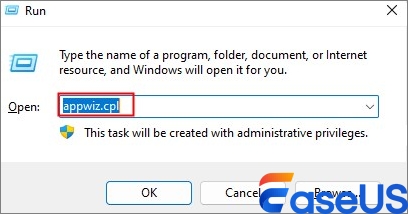
Schritt 2. Klicken Sie mit der rechten Maustaste auf das problematische Programm und wählen Sie "Deinstallieren" aus dem Menü.
Schritt 3. Befolgen Sie die Anweisungen auf dem Bildschirm, um die Löschung zu bestätigen.
Sie können nun Ihren PC neu starten und sehen, ob der Fehler weiterhin besteht.
Das Fazit
In diesem Beitrag von EaseUS erfahren Sie, wie Sie den Fehler msvcr120.dll wurde nicht gefunden beheben und Ihre dll-Dateien wiederherstellen können. Sie können versuchen, Visual C++ neu zu installieren, und eine saubere Installation durchführen. Aber wenn Sie die Sache abkürzen und Ihre Dateien so schnell wie möglich wiederherstellen möchten, versuchen Sie EaseUS Data Recovery Wizard.
FAQs
Sie können diesen Teil lesen, um weitere Informationen zu erhalten und Ihre dll-Dateien besser zurückzubekommen:
1. Wie behebe ich fehlende Msvcr120.dll?
Die einfachste Methode ist die Verwendung einer Datenrettungssoftware wie EaseUS Data Recovery Wizard, um verlorene DLL-Dateien wiederherzustellen. Oder Sie können sie erneut von der Original-Website herunterladen.
2. Wie behebe ich ein Problem mit einer fehlenden DLL?
Sie können die folgenden Methoden ausprobieren:
- Wiederherstellen von DLL-Dateien mit Datenrettungssoftware
- Neuinstallation der Visual C++ Redistirbutable Packages
- Eine saubere Installation vornehmen
War diese Seite hilfreich?
-
Technik-Freund und App-Fan. Mako schreibe seit März 2016 für die Leser von EaseUS. Er begeistert über Datenrettung, Festplattenverwaltung, Datensicherung, Datenspeicher-Optimierung. Er interssiert sich auch für Windows und andere Geräte. …

20+
Jahre Erfahrung

160+
Länder und Regionen

72 Millionen+
Downloads

4.7 +
Trustpilot Bewertung
TOP 2 in Recovery-Tools
"Easeus Data Recovery Wizard kann die letzte Möglichkeit sein, gelöschte Daten wiederherzustellen und ist dabei sogar kostenlos."

EaseUS Data Recovery Wizard
Leistungsstarke Datenrettungssoftware zur Wiederherstellung von Dateien in fast allen Datenverlustszenarien unter Windows und Mac.
100% Sauber
Top 10 Artikel
-
 Gelöschte Dateien wiederherstellen
Gelöschte Dateien wiederherstellen
-
 USB-Stick wiederherstellen
USB-Stick wiederherstellen
-
 SD-Karte reparieren
SD-Karte reparieren
-
 Papierkorb wiederherstellen
Papierkorb wiederherstellen
-
 Festplatte wiederherstellen
Festplatte wiederherstellen
-
 USB wird nicht erkannt
USB wird nicht erkannt
-
 RAW in NTFS umwandeln
RAW in NTFS umwandeln
-
 Gelöschte Fotos wiederherstellen
Gelöschte Fotos wiederherstellen
-
 Word-Dokument wiederherstellen
Word-Dokument wiederherstellen
-
 Excel-Dokument wiederherstellen
Excel-Dokument wiederherstellen
 February 17,2025
February 17,2025



